Todos hemos estado en una situación en la que necesitas algo de espacio de almacenamiento, pero no podemos encontrar nada que eliminar. Todo lo que ve es importante, ya sea documentos, programas, listas y, por supuesto, archivos de iTunes.
Sin embargo, muchas personas no saben que iTunes realmente tiende a duplicar sus archivos y, por lo tanto, aumenta el espacio de almacenamiento consumido. Así que sabes cómo encontrar y eliminar duplicados de iTunes?
Si bien algunos pueden no pensar en esto como un problema, es un gran problema cuando se trata de aquellos que quieren un espacio extra. Este descubrimiento a menudo conduce a la satisfacción del nivel más alto sabiendo que puede guardar cargas y mucho espacio y asegurarse de que no está eliminando algunos archivos necesarios.
Sin embargo, como siempre, modificar tus archivos no va a ser fácil. Habrá pasos, precauciones y más, y de eso hablaremos en esta publicación del blog.
Hoy hablaremos de cómo puedes eliminar archivos duplicados de iTunes para ahorrar espacio. La mejor manera de comenzar es discutiendo qué son los archivos duplicados de iTunes.
Guía de artículosUna visión general de los archivos duplicados de iTunes¿Cómo eliminar duplicados en iTunes?¡Use PowerMyMac para un proceso más rápido!Conclusión
La gente también leyó:Duplicate Music Remover: te ayuda a liberar más capacidadStartup Disk Full en Mac, ¡Solución completa aquí!
Una visión general de los archivos duplicados de iTunes
¿Qué son los archivos duplicados de iTunes? ¿Cómo se crean? ¿Puedo borrarlos?
Estas pueden ser sus preguntas sobre los archivos duplicados de iTunes, pero no sabía que los archivos duplicados de iTunes son en realidad mucho más simples de lo que cree.
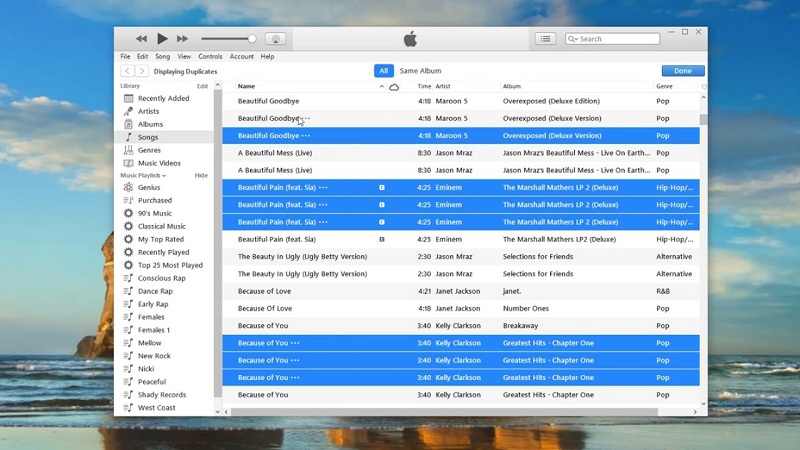
¿Qué es iTunes Duplicate Files?
En general, los archivos duplicados son la copia de un archivo original. Se pueden ubicar en cualquier lugar de la computadora, aunque la mayoría se encuentran en la misma carpeta que la original.
Sin embargo, a pesar de estar en un destino diferente, los archivos duplicados son esencialmente el mismo archivo con el misma extensión, tamaño, y así. Aunque algunos tienen nombres de archivo diferentes, lo más probable es que haya un número al final de los nombres del archivo original.
¿Por qué hay iTunes archivos duplicados?
Hay muchas razones por las que iTunes duplica los archivos automáticamente o sin el consentimiento del propietario. Estas son algunas de las causas más probables de los archivos duplicados de iTunes:
Después de actualizando su sistema operativo, la computadora automáticamente hace copias de sus archivos anteriores que corrían el riesgo de ser eliminados pero no lo eran.
Cuando tu mac detecta un virus que puede afectar sus archivos de iTunes, puede crear automáticamente copias que se pueden encontrar en otra carpeta. En algunos casos, el archivo original se daña, pero otros tendrán un archivo original en buen estado.
Copió manualmente el archivo en otra carpeta pero se olvidó de eliminar el archivo original.
Independientemente de la razón por la que se crearon los archivos duplicados de iTunes, debe hacer modificaciones o, en otras palabras, eliminarlos.
¿Es seguro eliminar archivos duplicados de iTunes?
Si bien puede pensar que es seguro eliminar los archivos duplicados de iTunes, le recomendamos que evite borrar ciegamente los archivos duplicados.
Esto se debe a que puede eliminar otros archivos de iTunes que no tienen duplicados, eliminando así su única copia.
Claro, puede eliminarlo manualmente para evitar tales errores, pero debe comprender que este proceso llevará MUCHO tiempo. Por eso recomendamos usar software de terceros, que discutiremos más adelante.
Por ahora, hablemos sobre el primer paso para eliminar los duplicados de iTunes, ya que ya sabe qué son los archivos duplicados.
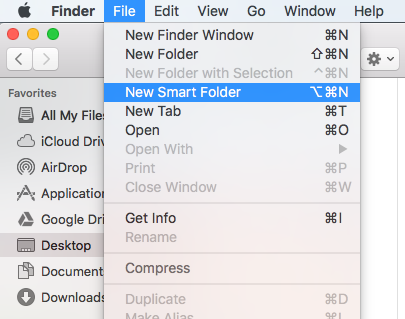
¿Cómo eliminar duplicados en iTunes?
Paso 1. Inspeccione el escritorio en busca de duplicados exactos de archivos de iTunes
Si tiene que encontrar manualmente los duplicados de iTunes, puede que le consuma mucho tiempo. Aquí hay un vistazo a la guía paso a paso sobre este proceso:
- Abre tu ventana del Finder en Mac.
- Vaya al menú Apple, haga clic en Archivo y haga clic en Nueva carpeta inteligente
- Haga clic en el signo Más y elija sus Parámetros de búsqueda para los archivos de iTunes.
- Después de eso, solo tiene que buscar archivos que tengan el mismo tamaño, extensión y un nombre casi idéntico.
He aquí un vistazo a lo que la extensión de archivo de los archivos de iTunes puede ser:
- Archivos de sonido: WAV, AAC, MP3, y AIFF
- Los archivos de vídeo: MOV, MP4, y M4V
Esto se aplica a todo tipo de archivos. Sin embargo, hay una forma más rápida de encontrar duplicados en la carpeta de iTunes:
- Abre tu ventana de iTunes en Mac.
- Vaya al Menú> Biblioteca> Mostrar elementos duplicados.
Luego encontrará duplicados según el género, el álbum, los artistas y otros detalles de una canción.
Después de confirmar la presencia de archivos duplicados de iTunes en su Mac, primero debe crear copias de seguridad antes de eliminarlos.
Paso 2. Cree copias de seguridad de archivos de iTunes para emergencias
A veces, mientras elimina los archivos, puede eliminar otros archivos de audio o video de iTunes que no tengan copias duplicadas. En resumen, estarás eliminando tu única copia de ese archivo.
Es por eso que primero debe localizar cada archivo original de iTunes que tenga y organizarlo en una carpeta. Entonces, será cuando pueda comenzar a eliminar los duplicados de iTunes.
Paso 3. Elimina los duplicados de iTunes
La parte que consume más tiempo es eliminar los duplicados de iTunes, pero también es la parte más simple. Solo tiene que encontrar los archivos de audio o video que tengan casi el mismo nombre, extensión y tamaño.
Si completó el segundo paso antes de hacer esto, puede estar seguro de que no eliminará ningún archivo, aunque aún podría eliminar algunos.
De nuevo, esto es un proceso que consume mucho tiempo y es posible que tengas que hacer esto en otro momento. Entonces, ¿cómo puedes hacerlo para que sea la primera vez que haces esta ardua tarea?
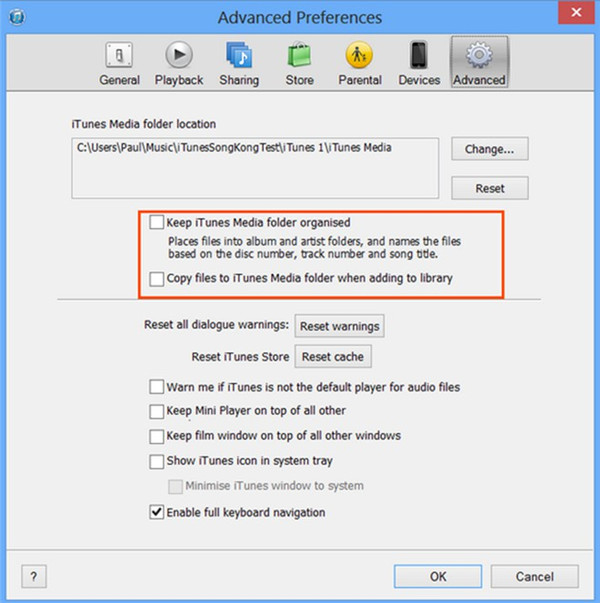
Paso 4. Evite que los archivos de iTunes tengan duplicados
Evitar los duplicados de iTunes es un proceso sencillo. También hay muchas maneras de evitar que esto suceda. Aquí hay un vistazo a tres de las maneras más fáciles de hacer esto:
- Simplemente debes dejar de copiar cada música o video que encuentres. Si es necesario, entonces asegúrese de eliminar el otro archivo después.
- Ya que iTunes normalmente no tiene virus, puedes apaga tu antivirus en la carpeta de iTunes para que no duplique los archivos automáticamente.
- Después de una actualización, asegúrese de encontrar inmediatamente la carpeta de origen, ya que contendrá todos los archivos duplicados sin necesidad de organizarlos. Este será el momento más fácil para que elimines los archivos manualmente.
Pero como siempre, no puede estar seguro de poder seguir estos consejos 24 / 7. Aún necesita tener una forma segura de eliminar los duplicados de iTunes sin sudar, lo que nos lleva al siguiente tema.
¡Use PowerMyMac para un proceso más rápido!
iMyMac PowerMyMac es una herramienta todo en uno diseñada para usuarios de Mac que les permite eliminar diferentes tipos de basura. Incluso puede eliminar correo no deseado y correo no deseado del sistema.
Sin embargo, lo más destacado de hoy es la función Duplicate Finder de PowerMyMac. Su uso es simple y lo guiaremos a lo largo del proceso.
Pero primero, debe saber cómo obtener acceso al software. Así es como puedes hacer esto:
- Descarga PowerMyMac en el sitio web oficial.
- Instala la aplicación.
- ¡Disfruta de las características!
Ahora que tiene PowerMyMac a su alcance, ahora está listo para el Duplicate Finder característica. Eche un vistazo a esta guía paso a paso para eliminar los duplicados de iTunes:
- Inicie PowerMyMac en su Mac.
- Haga clic en Duplicate Finder en los módulos del lado izquierdo.
- Click Scan.
- Después de escanear, los resultados se mostrarán en la pantalla.
- Puede tener una vista de los resultados de la búsqueda que mostrarán archivos duplicados. Puede elegir cuáles eliminar y cuáles sobrar comprobando y comprobando los archivos. Tú también puedes elija Seleccionar todo Si quieres borrar todo de la lista.
- Una vez que termine de verificar qué archivos eliminar, ahora puede haga clic en Limpiar en la esquina inferior derecha de la ventana de PowerMyMac.
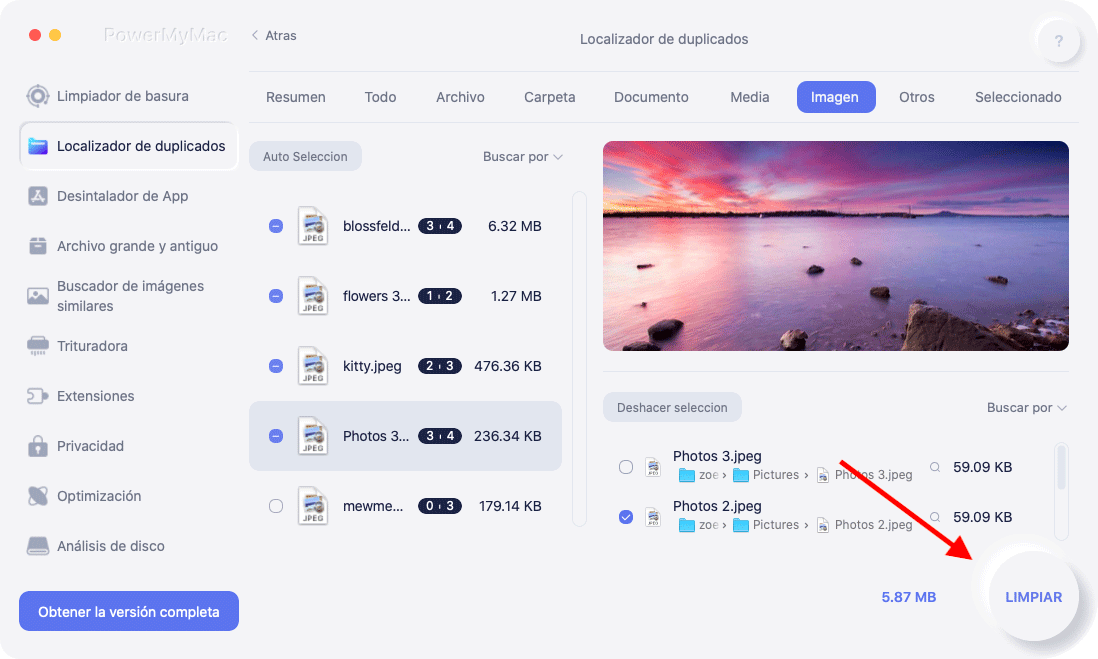
En este punto, ahora debería tener una computadora sin duplicados con más espacio de almacenamiento.
Conclusión
Los archivos duplicados de iTunes son impredecibles. Puede suceder en el momento más difícil, pero de lo que estamos seguros es que es muy molesto. No solo desordena una carpeta organizada, sino que también puede ocupar espacio innecesario en su Mac.
Sin embargo, ahora que sabe cómo eliminar manualmente los duplicados de iTunes, puede liberarse de este problema. Aún así, no puedes evitar preguntarte si puedes hacerlo más rápido.
Para eso es PowerMyMac. Facilita las cosas para usted y también para sus archivos de iTunes al ahorrar tiempo y eliminar los riesgos de eliminar los archivos necesarios.



